Periksa tips cepat ini untuk meningkatkan sinyal nirkabel dari router Anda, memperluas dan mengoptimalkan cakupan Wi-Fi Anda, serta mempercepat browsing Anda.
Browsing yang semakin lambat. Sinyal Wi-Fi yang terputus. Zona mati nirkabel. Setiap masalah ini sangat menjengkelkan di dunia di mana akses internet telah menjadi kebutuhan mutlak. Jika Anda merasa Wi-Fi Anda semakin lambat, ada banyak alat yang dapat Anda gunakan untuk menguji kecepatan internet Anda. Tapi, setelah itu bagaimana?
Jika Anda dapat mengonfirmasi adanya penurunan kecepatan, ada beberapa trik yang dapat Anda coba untuk memecahkan masalah jaringan Anda. Namun, jika satu-satunya cara untuk mendapatkan sinyal yang layak adalah dengan berdiri di dekat router nirkabel Anda, tips sederhana ini dapat membantu mengoptimalkan jaringan Anda.
1. Periksa Koneksi Internet Berkabel Anda
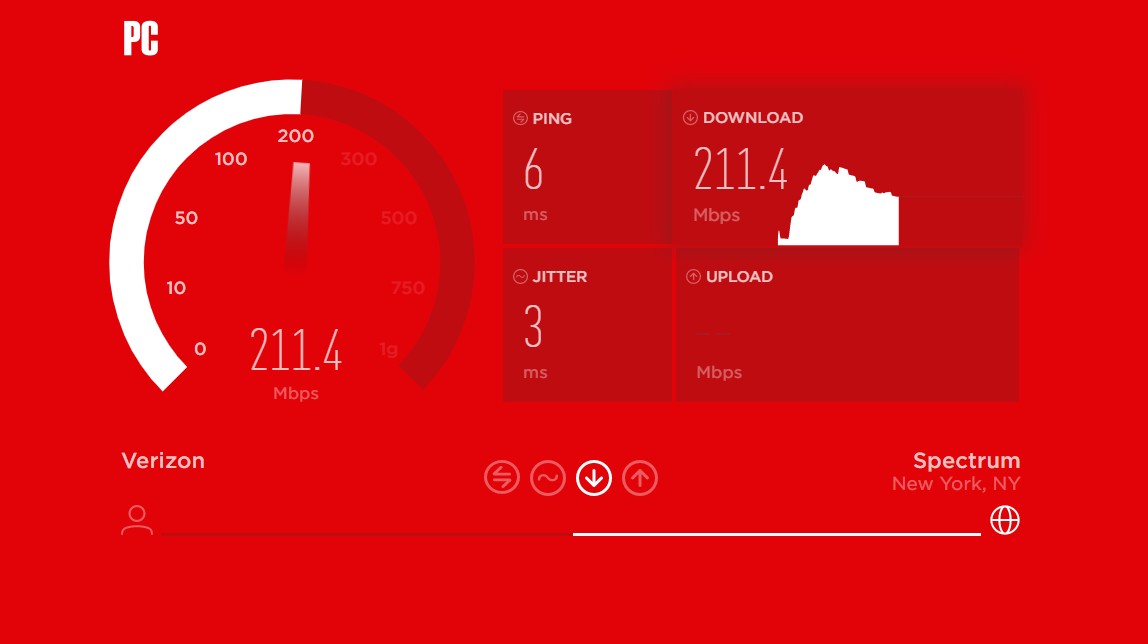
Sebelum menyalahkan Wi-Fi, pastikan internet yang masuk ke rumahmu berfungsi sebagaimana mestinya. Kamu bisa melakukannya dengan menghubungkan komputer langsung ke router menggunakan kabel Ethernet. Jika laptopmu tidak memiliki port Ethernet, kamu memerlukan adaptor USB ke Ethernet.
Jalankan tes kecepatan (speed test) untuk melihat kecepatan internetmu. Jika hasilnya tidak sesuai dengan kecepatan yang tertera di tagihan internet, kamu mungkin perlu menghubungi penyedia layanan internet (ISP) atau mengganti router atau modem. Jika hasil tes kecepatan sesuai dengan yang tertera di tagihan, tetapi masih terasa lambat, mungkin sudah saatnya kamu mempertimbangkan untuk meningkatkan paket internet. (Nenek saya dulu yakin Wi-Fi-nya bermasalah, sampai saya memberi tahu bahwa dia berlangganan koneksi dengan kecepatan lambat 3Mbps).
Jika semuanya terlihat baik-baik saja, cobalah jalankan tes kecepatan lagi secara nirkabel, sambil berdiri tepat di sebelah router. Jika kamu mendapatkan kecepatan yang baik di sini, tetapi tidak di area lain di rumah, kemungkinan besar masalahnya ada pada jangkauan Wi-Fi. Jika internet masih lambat meskipun berdiri di dekat router, mungkin perangkat kerasmu sudah usang dan perlu ditingkatkan.
2.Perbarui Firmware Router Anda
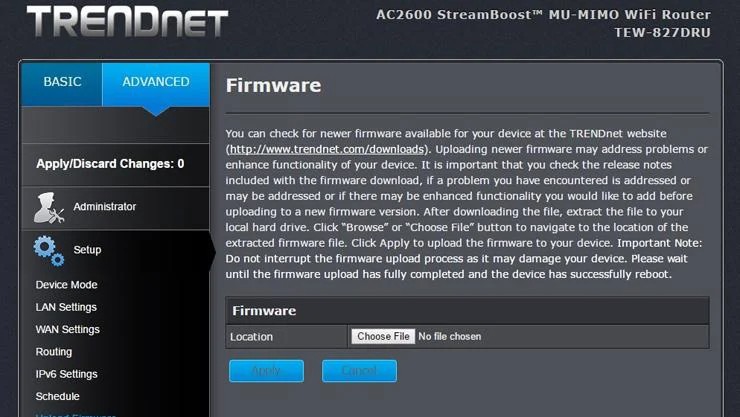
Sebelum mulai mengutak-atik, ada baiknya memperbarui firmware routermu. Produsen router terus memperbaiki perangkat lunak untuk meningkatkan kecepatan. Betapa mudah atau sulitnya memperbarui firmware tergantung sepenuhnya pada produsen dan model perangkatmu. Sebagian besar router saat ini memiliki proses pembaruan yang sudah terintegrasi di antarmuka administrasi, sehingga kamu hanya perlu menekan tombol pembaruan firmware.
Jika kamu memerlukan bantuan, kami memiliki panduan tentang cara mengakses pengaturan router. Setelah masuk, cari alat pembaruan di bagian Sistem dalam pengaturan. Bahkan jika jaringan nirkabelmu tidak bermasalah, sebaiknya perbarui firmware secara berkala untuk meningkatkan performa, mendapatkan fitur baru, dan pembaruan keamanan.
Model lama mungkin masih mengharuskan kamu mengunjungi situs web produsen, mengunduh file firmware dari halaman dukungan router, dan mengunggahnya ke antarmuka administrasi. Ini memang membosankan, tetapi tetap layak dilakukan karena ini bisa menjadi solusi sederhana. Namun, jika kamu masih menggunakan router yang memerlukan proses seperti ini, mungkin sudah saatnya mempertimbangkan untuk mengganti perangkat secara keseluruhan.
Jika kamu benar-benar ingin memaksimalkan router yang ada, pengguna yang suka tantangan bisa mencoba firmware pihak ketiga seperti DD-WRT yang bersifat open-source. Firmware ini dapat meningkatkan performa dan memberikan akses ke fitur jaringan yang lebih canggih, termasuk kemampuan menginstal VPN langsung di router. Proses ini memang lebih rumit, tetapi bagi pengguna yang paham teknologi, ini bisa menjadi pilihan yang layak.
3. Tempatkan Router dengan Optimal
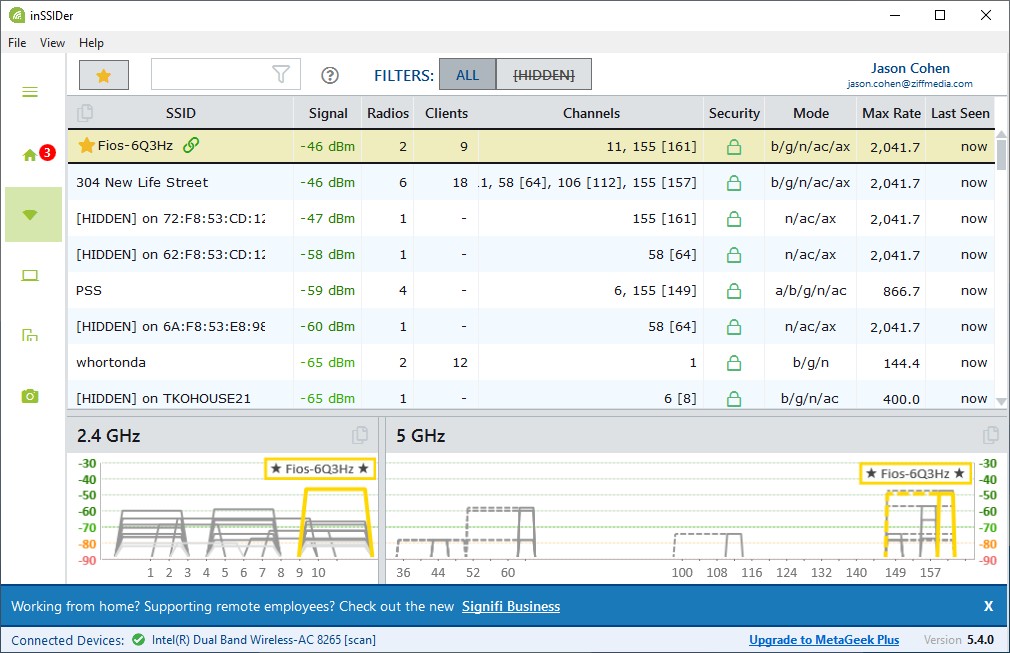
Tidak semua rumah dapat mendistribusikan sinyal Wi-Fi secara merata. Faktanya, lokasi di mana kamu meletakkan router dapat sangat memengaruhi jangkauan nirkabel. Mungkin terasa logis untuk menaruh router di dalam lemari agar tidak mengganggu, atau di dekat jendela tempat kabel masuk, tetapi itu tidak selalu menjadi pilihan terbaik. Sebagai gantinya, berikut beberapa tips:
- Letakkan router di tempat terbuka, jauh dari dinding dan hambatan, untuk mencegah interferensi dan panas berlebih.
- Tempatkan router di tengah rumah, jika memungkinkan, agar sinyal dapat menjangkau setiap sudut dengan mudah.
- Jika kamu bisa menghilangkan bahkan satu dinding antara tempat kerja dan router, performa bisa meningkat drastis.
- Hindari peralatan berat atau perangkat elektronik besar, karena menjalankan perangkat tersebut di dekat router dapat memengaruhi performa Wi-Fi.
- Jika routermu memiliki antena eksternal, posisikan antena secara vertikal untuk meningkatkan jangkauan.
- Meninggikan router juga dapat membantu — pasang di dinding atau letakkan di rak atas untuk mendapatkan sinyal yang lebih baik.
Ada juga banyak alat yang dapat membantu memvisualisasikan jangkauan jaringanmu. Kami merekomendasikan Heatmapper dari Ekahau atau inSSIDer dari MetaGeek, yang dapat menunjukkan titik lemah dan kuat dalam jaringan Wi-Fi di rumahmu.
4. Ganti Frekuensi
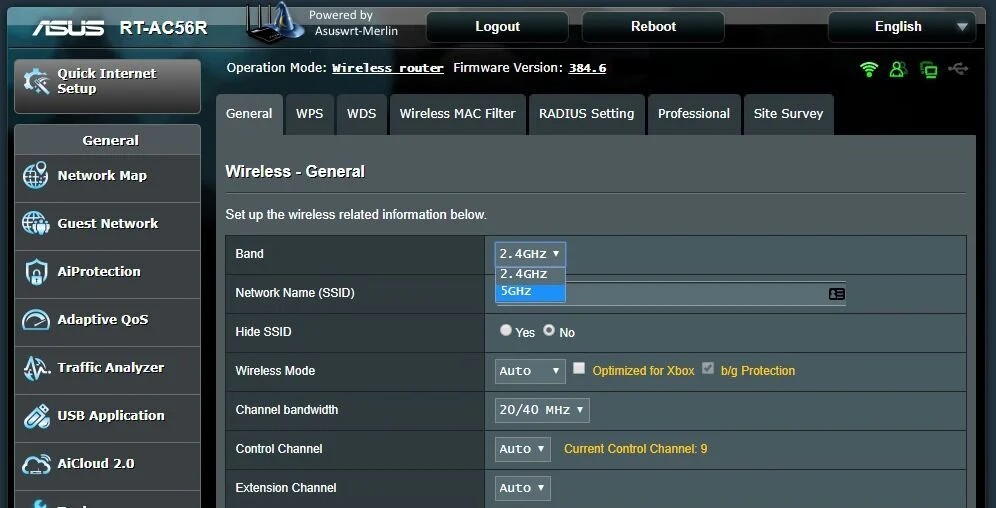
Lihat antarmuka administrator jaringanmu dan periksa frekuensi yang sedang digunakan. Jika kamu memiliki router dual-band, kamu kemungkinan akan mendapatkan throughput yang lebih baik dengan beralih ke pita 5GHz dibandingkan pita 2.4GHz yang lebih umum digunakan. Pita 5GHz tidak hanya menawarkan kecepatan lebih tinggi, tetapi kamu juga akan mengalami lebih sedikit interferensi dari jaringan dan perangkat lain karena frekuensi ini tidak digunakan sebanyak 2.4GHz.
Namun, jika kamu memutuskan untuk mengubah frekuensi router ke 5GHz, perlu diingat bahwa ada beberapa kekurangan. Meskipun 5GHz menawarkan kecepatan lebih baik dalam kondisi optimal, frekuensi ini tidak menangani hambatan dan jarak sebaik 2.4GHz. Artinya, jangkauannya mungkin tidak sejauh pita 2.4GHz.
Sebagian besar router dual-band modern harusnya menawarkan opsi untuk menggunakan nama jaringan (SSID) yang sama di kedua pita. Periksa antarmuka administrator router, cari opsi jaringan 5GHz, dan beri nama serta kata sandi yang sama dengan jaringan 2.4GHz. Dengan begitu, perangkatmu akan secara otomatis memilih sinyal terbaik. Jika router tidak mengizinkan penggunaan SSID yang sama, cukup beri nama lain—seperti SmithHouse-5GHz—dan cobalah untuk terhubung secara manual kapan pun memungkinkan.
5. Ganti Saluran
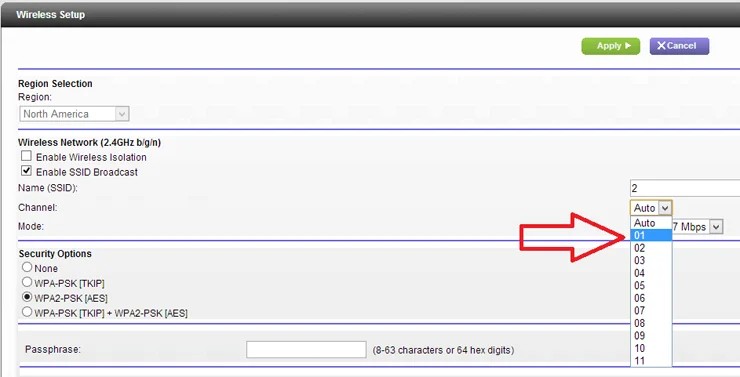
Interferensi adalah masalah besar, terutama bagi mereka yang tinggal di daerah padat penduduk. Sinyal dari jaringan nirkabel lain, sistem telepon nirkabel, microwave, dan perangkat elektronik lainnya dapat mempengaruhi kecepatan. Ini adalah alasan mengapa penting untuk mengetahui saluran mana yang digunakan sinyal Anda.
Pernah bermain dengan walkie-talkie saat kecil? Kamu mungkin ingat bahwa perangkat tersebut harus berada di "saluran" yang sama agar bisa saling mendengar. Dan jika kebetulan kamu berada di saluran yang sama dengan tetanggamu, kamu bisa mendengarkan percakapan mereka, meskipun mereka menggunakan perangkat yang berbeda. Dengan cara yang sama, semua router modern dapat beralih di antara berbagai saluran saat berkomunikasi dengan perangkatmu.
Sebagian besar router akan memilih saluran untukmu, tetapi jika jaringan nirkabel tetangga juga menggunakan saluran yang sama, kamu akan menghadapi kemacetan sinyal. Router yang bagus dengan pengaturan "Otomatis" akan mencoba memilih opsi yang paling tidak padat, tetapi router yang lebih tua atau lebih murah mungkin hanya memilih saluran yang telah ditentukan, yang bisa menjadi masalah.
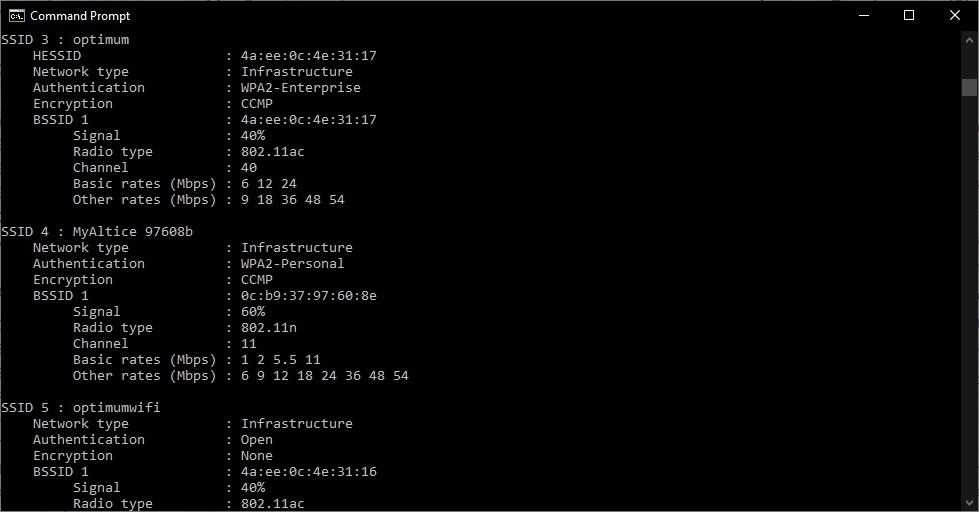
Jika kamu menggunakan PC Windows, kamu bisa melihat saluran apa yang digunakan oleh jaringan Wi-Fi di sekitar. Dari command prompt, ketik netsh wlan show all untuk melihat daftar jaringan nirkabel dan saluran yang digunakan di sekitarmu. Alat analisis jaringan yang disebutkan sebelumnya juga bisa menunjukkan informasi ini, sering kali dalam format grafis yang lebih mudah dibaca.
Di kantor PCMag, misalnya, sebagian besar jaringan kami dan jaringan tetangga menggunakan saluran 6 dan 11. Secara umum, kamu ingin jaringan 2.4GHz diatur ke saluran 1, 6, dan 11, karena hanya saluran tersebut yang tidak tumpang tindih dengan saluran lain (yang dapat menurunkan kinerja). Namun, 5GHz umumnya menggunakan saluran yang tidak tumpang tindih, sehingga pemilihan saluran yang tepat seharusnya lebih mudah.
Jika pengaturan Auto tidak berfungsi dengan baik, masuklah ke antarmuka admin router, buka kategori nirkabel, dan pilih saluran secara manual (idealnya, pilih saluran yang tidak banyak digunakan oleh jaringan di sekitarmu). Jalankan tes kecepatan lagi untuk melihat apakah sinyal dan kecepatan menjadi lebih baik dibandingkan dengan pengaturan Otomatis. Ingatlah bahwa kemacetan saluran dapat berubah seiring waktu, jadi jika kamu memilih saluran secara manual, periksa secara berkala untuk memastikan saluran tersebut masih menjadi pilihan terbaik.
6.Tendang Pengguna Wi-Fi yang Tidak Diinginkan
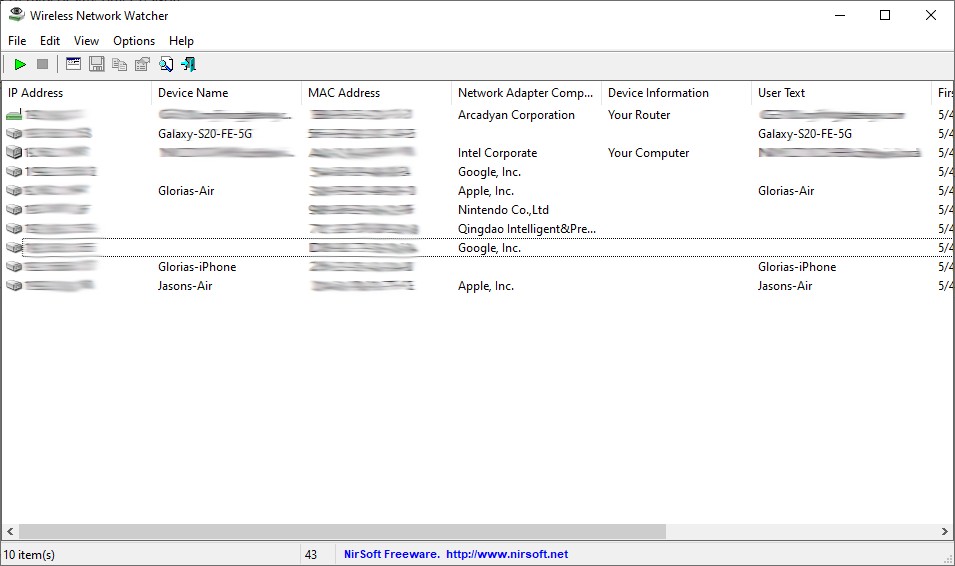
Ada kemungkinan masalahnya tidak ada hubungannya dengan interferensi atau jangkauan Wi-Fi. Jika jaringanmu terbuka atau memiliki kata sandi yang lemah, mungkin ada tamu tak diundang yang menumpang di jaringanmu. Jika tetanggamu sedang mengunduh beberapa film 4K melalui koneksimu, panggilan video yang kamu lakukan akan terganggu. Alat seperti Wireless Network Watcher akan menampilkan semua perangkat di jaringanmu untuk membantu mendeteksi siapa pun yang mungkin mencuri Wi-Fi. Beberapa router bahkan memiliki analisis lalu lintas yang bisa menunjukkan perangkat mana yang menggunakan banyak data.
Setelah kamu menemukan penyusup, amankan jaringanmu dengan kata sandi yang kuat dan ubah protokol keamanan ke WPA2 atau WPA3, karena WEP terkenal mudah diretas. Kamu mungkin juga menemukan bahwa salah satu anakmu sendiri yang menghabiskan banyak bandwidth tanpa kamu sadari. (Jika itu masalahnya, begini cara mengeluarkan mereka).
7. Kontrol Kualitas Layanan
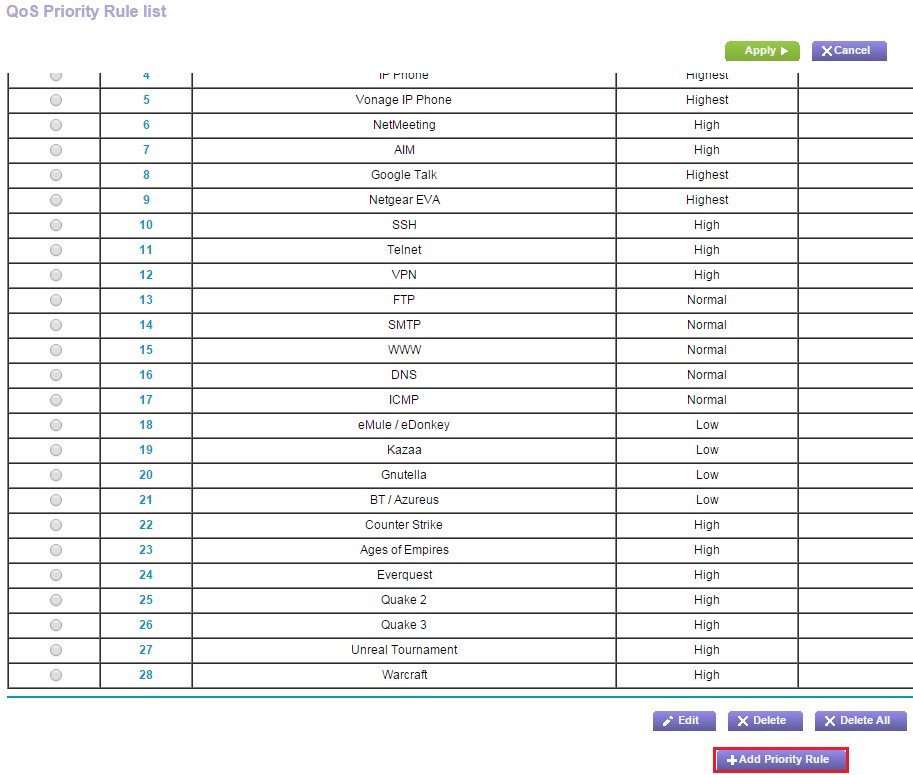
Sebagian besar router modern dilengkapi dengan alat Quality of Service (QoS) untuk membatasi jumlah bandwidth yang digunakan oleh aplikasi, seperti pada menu Netgear di atas. Pengaturan QoS biasanya dapat ditemukan di bawah pengaturan lanjutan di antarmuka administrator jaringan.
Sebagai contoh, kamu bisa menggunakan QoS untuk memprioritaskan panggilan video dibandingkan dengan pengunduhan file—dengan cara ini, panggilanmu dengan nenek tidak akan terputus hanya karena seseorang sedang mengunduh file besar dari Dropbox. File mungkin akan memakan waktu lebih lama untuk diunduh, tetapi panggilan videonya akan tetap lancar. Beberapa pengaturan QoS bahkan memungkinkan kamu memprioritaskan aplikasi tertentu pada waktu tertentu dalam sehari.
Beberapa router mungkin juga menawarkan pengaturan multimedia atau gaming dengan sekali klik, sehingga aplikasi-aplikasi tersebut akan diprioritaskan. Jika kamu mencoba melakukan streaming game sambil berbagi jaringan, ada langkah-langkah yang bisa kamu ambil untuk meningkatkan kualitas koneksi.
8. Ganti Antena Anda

Jika routermu menggunakan antena internal, menambahkan antena eksternal adalah ide yang bagus, karena antena eksternal cenderung mengirimkan sinyal yang lebih kuat. Routermu mungkin dilengkapi dengan antena yang bisa kamu pasang sendiri, tetapi jika tidak (atau jika kamu sudah membuangnya sejak lama), banyak produsen router menjual antena secara terpisah. Dalam banyak kasus, kamu bisa memilih antara antena omnidirectional, yang mengirimkan sinyal ke semua arah, atau antena directional, yang mengirimkan sinyal ke satu arah tertentu.
Sebagian besar antena bawaan cenderung bersifat omnidirectional, jadi jika kamu berencana membeli antena eksternal, pastikan antena tersebut memiliki label "high-gain" agar benar-benar memberikan perbedaan. Namun, antena directional cenderung menjadi pilihan yang lebih baik, karena kecil kemungkinan kamu mengalami titik lemah sinyal di semua arah. Arahkan antena eksternal ke arah titik lemah sinyal, dan antena tersebut akan memancarkan sinyal sesuai arah tersebut. Periksa situs web produsen routermu untuk detail tentang antena yang perlu dibeli.
9. Perbarui Perangkat Keras Anda yang Usang

Sebaiknya kamu memaksimalkan peralatan yang sudah ada, tetapi jika kamu menggunakan perangkat keras yang sudah tua, jangan berharap performa terbaik. Kita cenderung memiliki pola pikir "jika tidak rusak, jangan perbaiki" untuk perangkat di belakang layar, terutama perangkat jaringan. Namun, jika kamu membeli router bertahun-tahun yang lalu, mungkin kamu masih menggunakan generasi Wi-Fi yang sudah usang.
Router lama ini mungkin memiliki batas bandwidth yang cukup rendah dan jangkauan yang lebih pendek. Misalnya, throughput maksimum untuk 802.11g (Wi-Fi 3) adalah 54Mbps, sedangkan 802.11n (Wi-Fi 4) hanya mencapai 300Mbps. Semua penyesuaian yang telah dijelaskan di atas hanya akan memberikan peningkatan terbatas pada model lama ini.
Namun, jika kamu meningkatkan ke router Wi-Fi 6, secara teori kamu bisa mencapai kecepatan hingga 10Gbps, dan router Wi-Fi 6E memiliki akses ke spektrum yang lebih luas yang dapat memberikan jangkauan tambahan. Selain itu, kamu juga akan mendapatkan fitur modern seperti QoS, pemilihan saluran yang lebih baik, dan band steering yang lebih efektif untuk perangkat 5GHz.
Beberapa router terbaru juga memiliki fitur seperti Multi User-Multiple Input Multiple Output (MU-MIMO), seperti router gaming tri-band TP-Link Archer AX11000 yang menjadi pilihan Editor. Router MU-MIMO dapat mengirim dan menerima beberapa aliran data secara bersamaan ke beberapa perangkat tanpa mengurangi bandwidth, tetapi fitur ini memerlukan pengujian khusus dengan banyak klien, dan perangkat klien harus kompatibel dengan MU-MIMO.
Jika kamu memutuskan untuk membeli router baru, proses pengaturannya tidak akan terlalu rumit. Kami memiliki panduan tentang cara mengatur dan mengonfigurasi perangkat tersebut.
Meskipun router yang kamu miliki masih baru, mungkin ada beberapa perangkat lama yang masih menggunakan standar Wi-Fi yang sudah usang. Jika kamu membeli PC dalam 10 tahun terakhir, kemungkinan besar perangkat tersebut memiliki adaptor nirkabel 802.11ac. Namun, semakin tua perangkatmu, semakin kecil kemungkinan mereka memiliki teknologi terbaru. Untuk perangkat ini, kamu bisa membeli adaptor Wi-Fi untuk meningkatkan konektivitas. Dengan cara ini, kamu tidak perlu sepenuhnya mengganti komputer hanya untuk memanfaatkan teknologi Wi-Fi terbaru.
10. Perluas Jangkauan dengan Range Extender atau Mesh Wi-Fi

Jika semua tips di atas tidak berhasil, mungkin rumahmu terlalu besar untuk dijangkau oleh satu router saja agar sinyalnya bisa mencapai semua tempat. Routermu mungkin juga harus melewati banyak sudut dan dinding. Jika ini masalahnya, kamu memerlukan solusi lain untuk memperluas sinyal: range extender atau jaringan mesh.
Range extender menerima sinyal dari router, kemudian memancarkannya kembali ke perangkatmu, dan sebaliknya. Dengan cara ini, kamu mendapatkan solusi murah yang dapat bertindak sebagai repeater untuk memperluas jangkauan router nirkabel. Namun, range extender sering kali tidak seefektif sistem Wi-Fi mesh, yang sepenuhnya menggantikan router yang sudah ada.
Alih-alih hanya mengulang sinyal dari router, beberapa unit mesh bekerja sama untuk mengarahkan lalu lintas secara cerdas kembali ke modem, mencakup seluruh rumah dengan satu jaringan Wi-Fi yang menjangkau semua tempat yang kamu butuhkan. Saat memasang titik mesh ini, ikuti aturan yang sama untuk menentukan lokasi: satu node terhubung ke modem, dan setiap node lainnya harus cukup dekat untuk mendapatkan sinyal yang kuat, tetapi cukup jauh untuk memperluas jangkauan ke area yang tidak terjangkau (dead zone).
Perlu dicatat bahwa meskipun menggunakan sistem mesh, mungkin masih ada penurunan performa di ujung-ujung rumah, terutama jika Wi-Fi harus melewati beberapa “lompatan” antar node. Sekali lagi, menempatkan unit utama di tengah rumah adalah pilihan terbaik. Menghubungkan node menggunakan kabel Ethernet akan memberikan hasil yang lebih optimal (percaya deh: Jika kamu benar-benar ingin Wi-Fi tanpa masalah, memanggil tukang listrik untuk memasang kabel itu sepadan).
Kelemahan tradisional dari sistem Wi-Fi mesh adalah harganya yang umumnya lebih mahal dibandingkan hanya menambahkan range extender ke router yang sudah ada. Namun, hal ini semakin jarang menjadi masalah karena harga mulai turun. Misalnya, lini Eero dari Amazon memiliki harga lebih rendah dibandingkan banyak pesaing mesh lainnya, dengan menawarkan kompatibilitas Wi-Fi 6 (bahkan Wi-Fi 7) dan hub smart home Zigbee yang terintegrasi.
Sumber : 10 Ways to Boost Your Wi-Fi Signal | PCMag


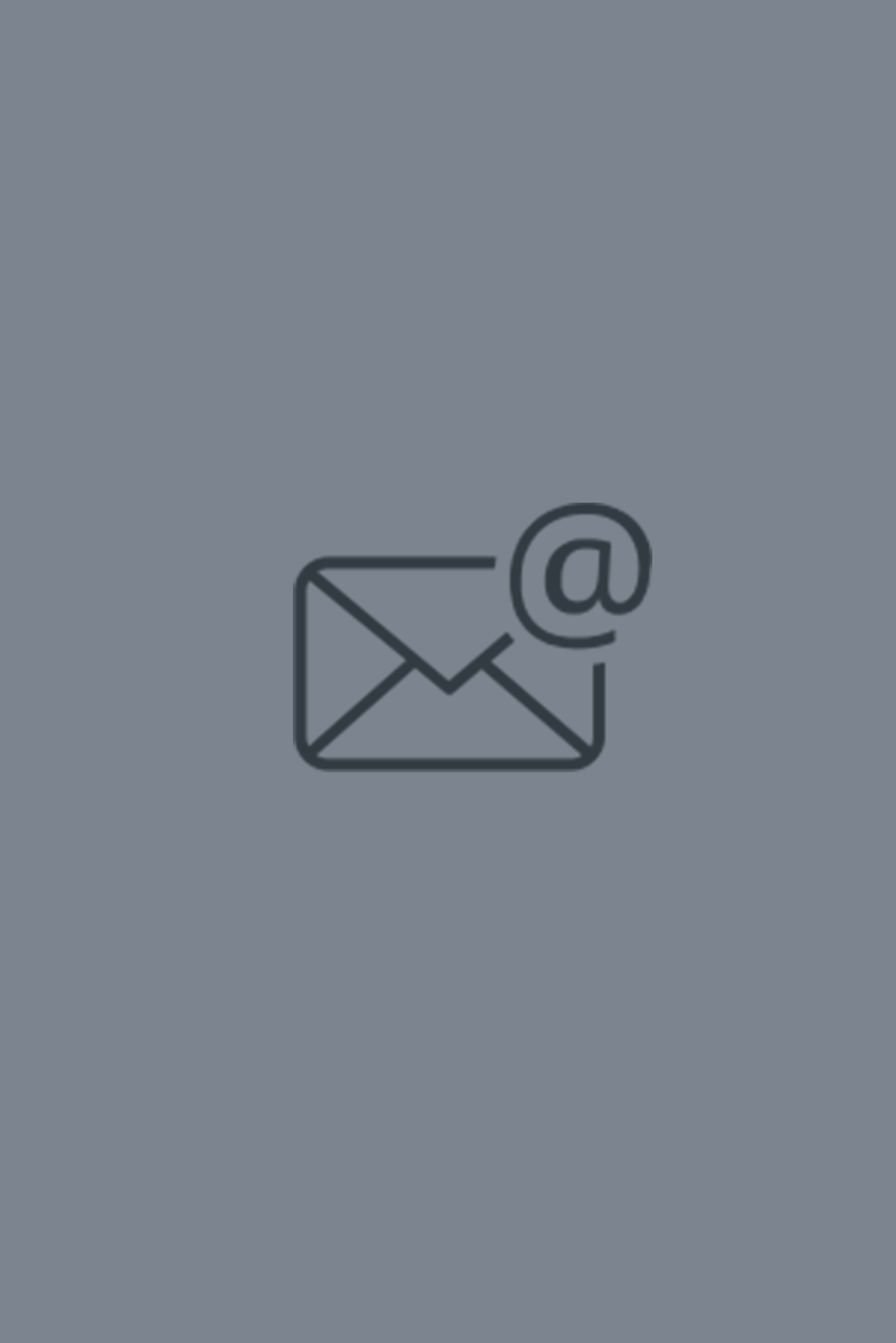
Komentar
p42noy
p42noy
cz9y18
cz9y18
Tambah Komentar Baru